iShowU ऑडियो कैप्चर की समीक्षा करें: ट्यूटोरियल, विशेषताएं और सीमाएँ
हम कई स्थितियों में अपने कंप्यूटर द्वारा चलाए गए ऑडियो को रिकॉर्ड करना चाहेंगे। उदाहरण के लिए, जब हम किसी ऑनलाइन मीटिंग में भाग लेते हैं, तो हम बाद की मीटिंग नोट्स को सुविधाजनक बनाने के लिए प्रतिभागियों की आवाज़ रिकॉर्ड कर सकते हैं। जब हम किसी मूवी में कोई बढ़िया संगीत सुनते हैं, लेकिन उसका स्रोत नहीं ढूँढ पाते, तो हम उसे रिकॉर्ड भी कर सकते हैं और बार-बार सुन सकते हैं। विंडोज और मैक उपयोगकर्ताओं के लिए, हमारे पास अलग-अलग सॉफ़्टवेयर अनुशंसाएँ हैं। यदि आप मैक उपयोगकर्ता हैं और अपने कंप्यूटर पर ऑडियो रिकॉर्ड करना चाहते हैं, तो हम iShowU ऑडियो कैप्चर की सलाह देते हैं। आपको इसके बारे में जानने के लिए जो कुछ भी चाहिए वह इस लेख में मिलेगा। iShowU ऑडियो कैप्चर समीक्षा, जिसमें विशेषताएं, इसका उपयोग कैसे करें, सीमाएं और विकल्प शामिल हैं। इन मुख्य बिंदुओं के अलावा, iShowU ऑडियो कैप्चर को डाउनलोड और इंस्टॉल करने की प्रक्रिया भी काफी खास है। हम आपको यह भी दिखाएंगे कि इसे कैसे करना है।
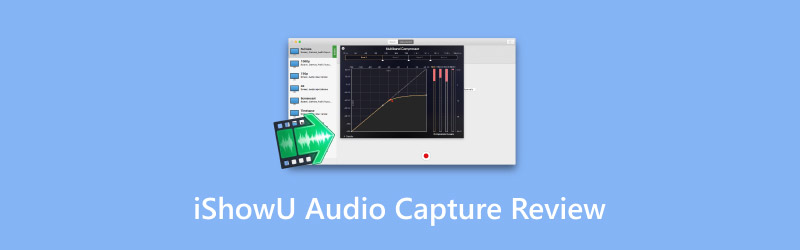
पृष्ठ सामग्री
भाग 1. iShowU ऑडियो कैप्चर क्या है
परिचय
सबसे पहले, हमें यह समझना चाहिए कि iShowU ऑडियो कैप्चर एक स्टैंडअलोन टूल नहीं है। यह iShowU इंस्टेंट और iShowU स्टूडियो का एक एक्सटेंशन है, जिसका उपयोग आमतौर पर कंप्यूटर पर ऑडियो रिकॉर्ड करने के लिए किया जाता है। इसमें अभी भी सुधार किया जा रहा है, जिससे फ़ंक्शन सरल और अधिक स्थिर होते जा रहे हैं। अगले भाग में, हम बताएंगे कि यह आपके लिए क्या कर सकता है।
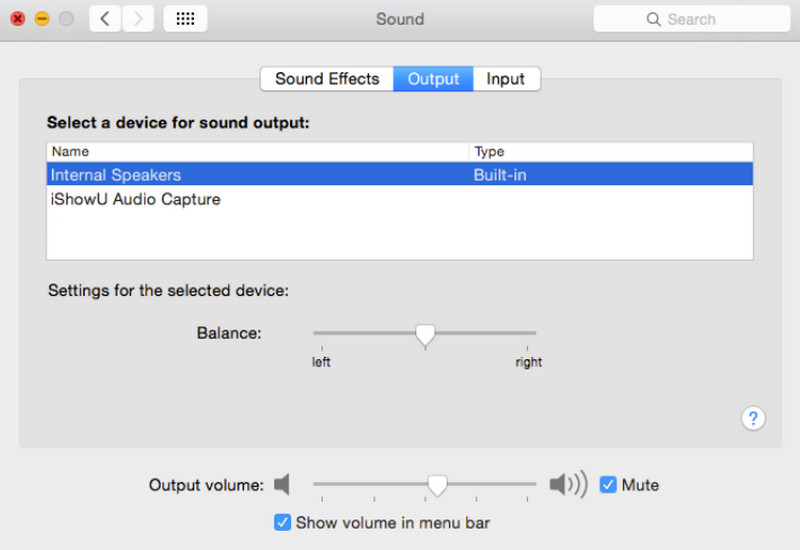
प्रमुख विशेषताऐं
चूंकि iShowU ऑडियो कैप्चर केवल एक एक्सटेंशन है और एक स्टैंडअलोन ऐप नहीं है, इसलिए इसके कार्य अपेक्षाकृत बुनियादी और सरल हैं, जिनमें निम्नलिखित शामिल हैं।
स्थिर ऑडियो रिकॉर्डिंग
iShowU ऑडियो कैप्चर के साथ ऑडियो रिकॉर्ड करते समय, भले ही ऐप या आपका सिस्टम क्रैश हो जाए, ऑडियो सेव हो जाएगा। इस तरह, आपको फिर से शुरुआत से रिकॉर्डिंग शुरू करने या आपके द्वारा कैप्चर किए गए ऑडियो को खोने की चिंता करने की ज़रूरत नहीं है।
स्विचिंग डिवाइस
जब आप किसी दूसरे वर्कस्पेस पर एप्लिकेशन स्विच करते हैं या किसी दूसरे अकाउंट में लॉग इन करते हैं, तो iShowU ऑडियो कैप्चर अपने आप ऑडियो इनपुट डिवाइस और सेटिंग को स्विच कर देता है। आप बिना कोई एडजस्टमेंट किए सीधे एक नई रिकॉर्डिंग शुरू कर सकते हैं।
बुद्धिमान वॉल्यूम नियंत्रण
iShowU ऑडियो कैप्चर में एक अंतर्निहित वॉल्यूम प्रीसेट फ़ंक्शन है जो आपको सबसे उपयुक्त कंप्यूटर प्लेबैक वॉल्यूम को आसानी से खोजने में मदद कर सकता है।
रिकॉर्डिंग के लिए टाइमर प्रदान करें
रिकॉर्डिंग के अंत तक कंप्यूटर स्क्रीन को देखने के बजाय, हम रिकॉर्डिंग टाइमर को रिकॉर्डिंग पूरी होने के बाद स्वचालित रूप से बंद करने के लिए सेट कर सकते हैं। इस बीच उपयोगकर्ता कुछ भी कर सकते हैं।
भाग 2. iShowU ऑडियो कैप्चर को कैसे डाउनलोड और इंस्टॉल करें
शुरू करने से पहले, हमें यह समझना होगा कि iShowU ऑडियो कैप्चर केवल मैक कंप्यूटर पर ही इंस्टॉल किया जा सकता है, और आपके डिवाइस पर macOS 10.13 या इससे पहले का वर्शन चलना चाहिए। अगर आपका सिस्टम अपडेट है, तो हो सकता है कि आप इस टूल का इस्तेमाल न कर पाएँ।
iShowU ऑडियो कैप्चर डाउनलोड करें
यदि आप अपने कंप्यूटर पर iShowU ऑडियो कैप्चर फॉर मैक स्थापित करना चाहते हैं, तो इन चरणों का पालन करें।
चरण 1। आधिकारिक वेबसाइट पर जाएं। चमकदारव्हाइटबॉक्स.कॉम.
चरण 2। अपने कंप्यूटर पर ShowU ऑडियो कैप्चर इंस्टॉलर डाउनलोड करें।
चरण 3। जब डाउनलोड प्रक्रिया समाप्त हो जाएगी, तो इंस्टॉलर आपके कंप्यूटर में होगा डाउनलोड फ़ोल्डर।
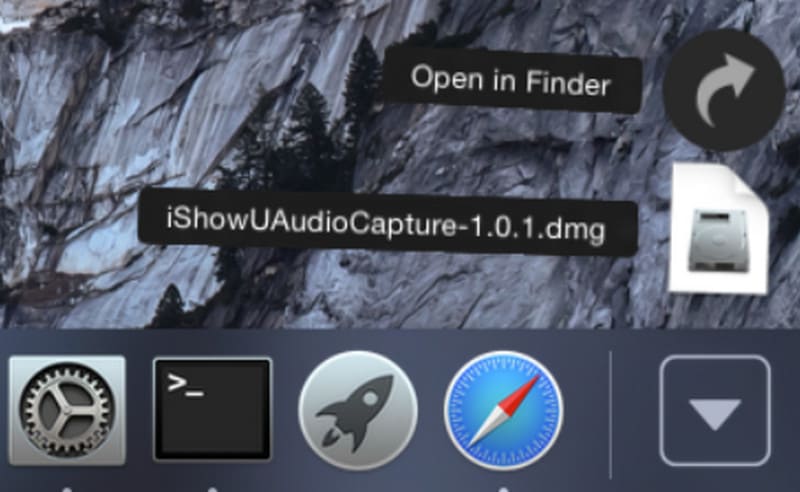
iShowU ऑडियो कैप्चर स्थापित करें
जब आपको इंस्टॉलर मिल जाएगा, तो हम इसे आपके डिवाइस पर लॉन्च कर सकते हैं।
चरण 1। इंस्टॉलर खोलें और इंस्टॉलेशन शुरू करने के लिए उस पर डबल-क्लिक करें।
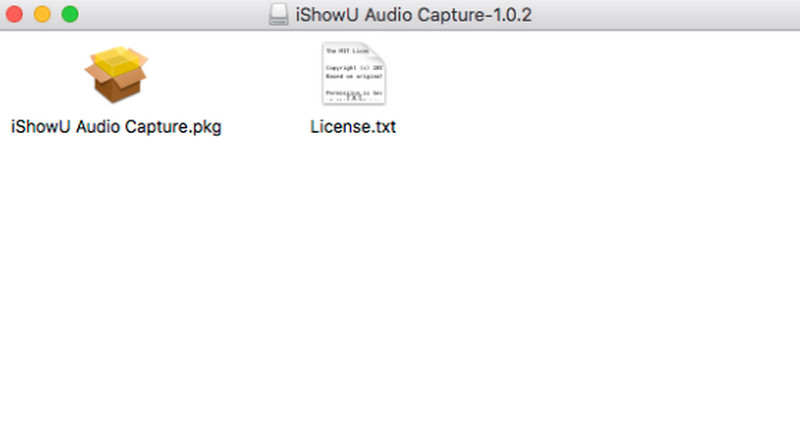
चरण 2। संकेतों के माध्यम से चलें, और आपको स्थापना की अनुमति देने के लिए पासवर्ड दर्ज करने की आवश्यकता हो सकती है।
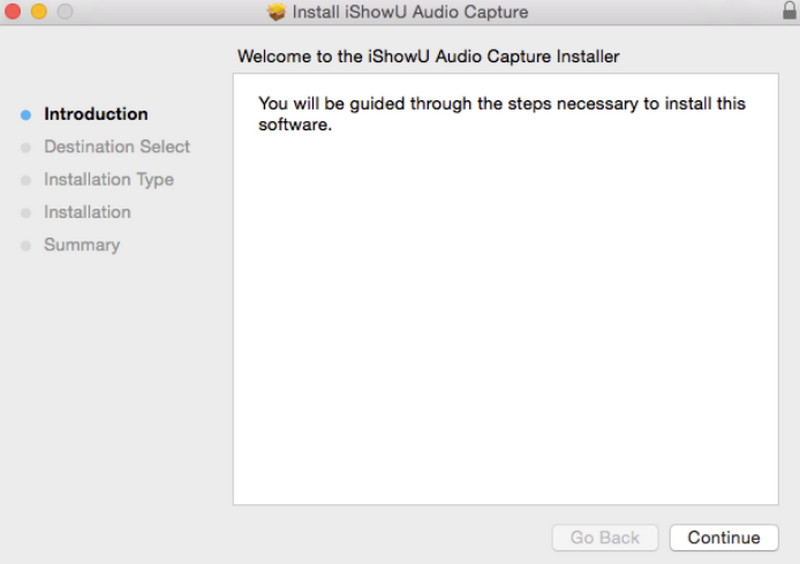
चरण 3। जब सिस्टम एक्सटेंशन अवरुद्ध विंडो दिखाई दे, क्लिक करें ठीक. इसके बाद स्थापना प्रक्रिया समाप्त हो जाएगी।
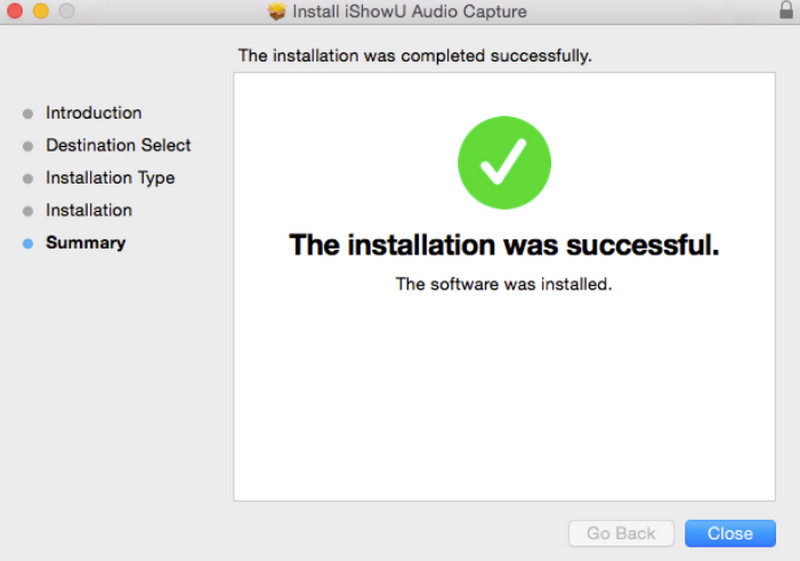
चरण 4। रिकॉर्डिंग शुरू करने से पहले, हमें सिस्टम सेट अप करना होगा। सिस्टम प्रेफरेंसेज और चुनें ध्वनि > उत्पादन। अंतर्गत ध्वनि आउटपुट के लिए डिवाइस का चयन करें, आपको एक नया डिवाइस दिखाई देगा जिसका नाम होगा iShowU ऑडियो कैप्चरइसे डिफ़ॉल्ट विकल्प के रूप में चुनें.
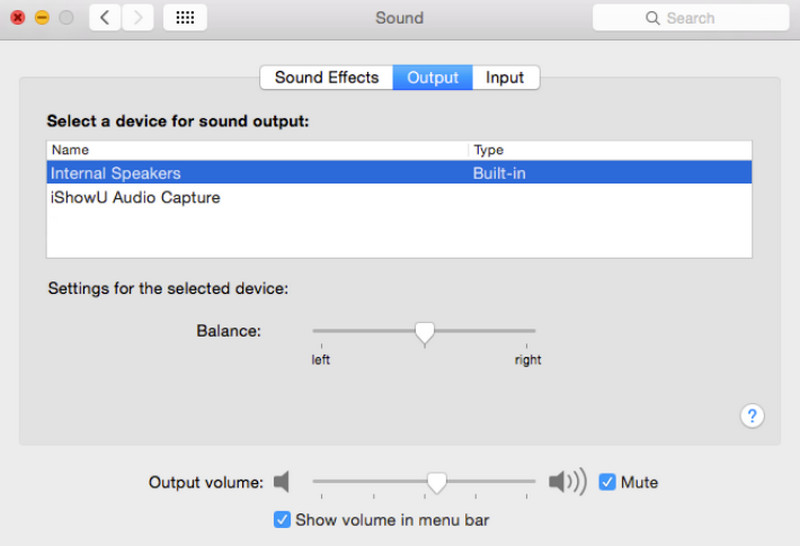
भाग 3. iShowU ऑडियो कैप्चर का उपयोग कैसे करें
ऊपर दिए गए चरणों का पालन करके इंस्टॉलेशन पूरा करने के बाद, हम आधिकारिक तौर पर इसका उपयोग शुरू कर सकते हैं। यहाँ iShowU ऑडियो कैप्चर का उपयोग करने के तरीके के बारे में एक सरल गाइड दी गई है।
चरण 1। अपने मैक कंप्यूटर पर ऑडियो MIDI सेटअप खोलें।
चरण 2। इंटरफ़ेस के निचले बाएँ कोने में आपको एक + बटन मिलेगा। उस पर क्लिक करें और चुनें मल्टी-आउटपुट डिवाइस बनाएं.
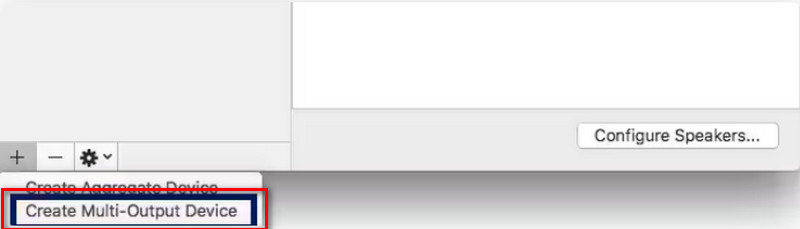
चरण 3। सक्षम करें अंतर्निहित आउटपुट तथा iShowU ऑडियो कैप्चर उपयोग टैब के अंतर्गत विकल्प चुनें। और टिक करना न भूलें बहाव सुधार बगल में स्थित बॉक्स अंतर्निहित आउटपुट.
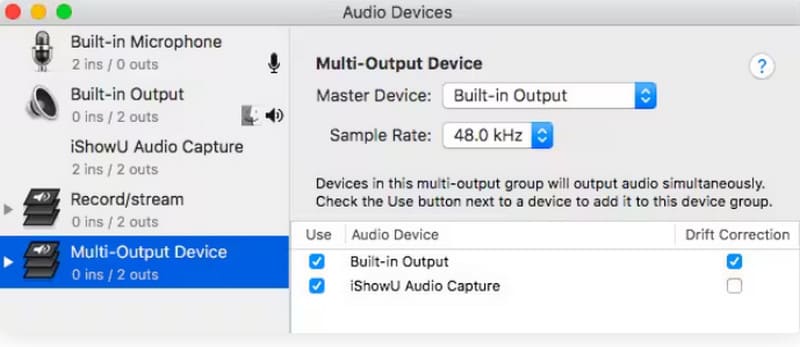
चरण 4। खुला हुआ सिस्टम प्रेफरेंसेज, और चुनें ध्वनि > उत्पादन > मल्टी-आउटपुट डिवाइस.
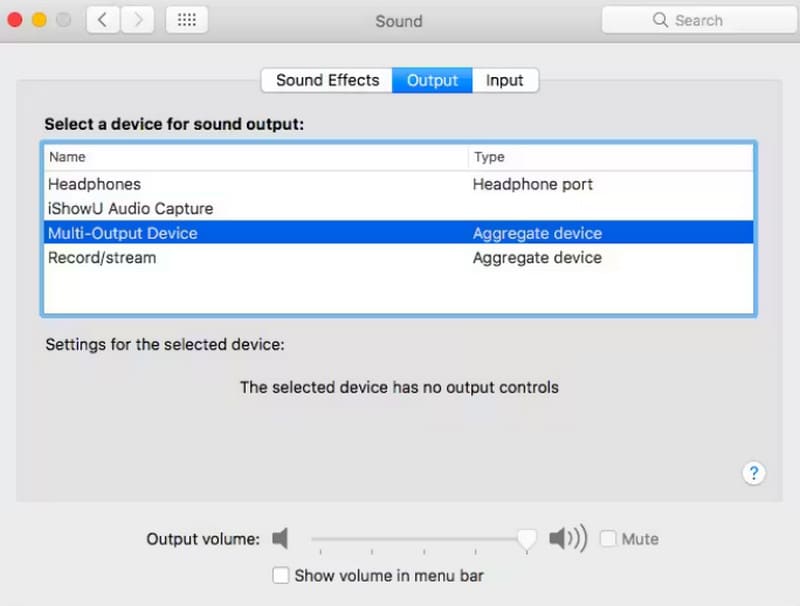
चरण 5। अंत में, खोलें OBS स्टूडियो और चुनें समायोजन > ऑडियो. अगला, चुनें iShowU ऑडियो कैप्चर इनमें से एक के तहत माइक/सहायक ऑडियो डिवाइस.
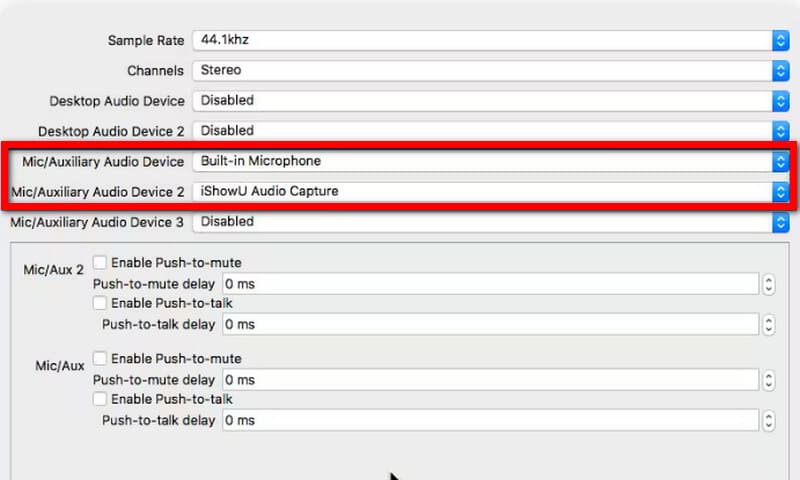
सभी सेटिंग्स समाप्त करने के बाद, आप अपने डेस्कटॉप पर संगीत रिकॉर्ड करना शुरू कर सकते हैं।
भाग 4. सीमाएँ
नवीनतम सिस्टम के साथ असंगत
iShowU ऑडियो कैप्चर विंडोज, iOS या Android उपयोगकर्ताओं के लिए उपलब्ध नहीं है। मैक उपयोगकर्ता केवल तभी रिकॉर्डिंग शुरू कर सकते हैं जब वे सुनिश्चित करें कि उनका सिस्टम 10.12 या उससे पहले का है।
अमित्र इंटरफ़ेस
iShowU ऑडियो कैप्चर में नियमित की तरह स्पष्ट रिकॉर्डिंग और सेटिंग बटन इंटरफ़ेस नहीं है वीडियो और ऑडियो रिकॉर्डिंग सॉफ्टवेयर, और सेटिंग्स काफी जटिल हैं। यह नौसिखिए उपयोगकर्ताओं के लिए उपयोगकर्ता के अनुकूल नहीं है।
यदि आपका डिवाइस आपकी आवश्यकताओं को पूरा नहीं करता है या iShowU ऑडियो कैप्चर का उपयोग करने के चरण बहुत बोझिल हैं, तो हम iShowU ऑडियो कैप्चर के विकल्प के रूप में अधिक पारंपरिक वीडियो और ऑडियो रिकॉर्डिंग सॉफ़्टवेयर आज़माने की सलाह देते हैं।
भाग 5. iShowU ऑडियो कैप्चर विकल्प
सभी उत्कृष्ट स्क्रीन रिकॉर्डर में से, हम अनुशंसा करते हैं विडमोर स्क्रीन रिकॉर्डर आपके लिए। आप इसे विंडोज के लिए iShowU ऑडियो कैप्चर के रूप में सोच सकते हैं। बेशक, मैक उपयोगकर्ताओं को इस सॉफ़्टवेयर का एक संस्करण भी मिलेगा जो उनके सिस्टम के साथ संगत है। यह आपको बिना किसी देरी के पृष्ठ पर सभी अद्भुत क्षणों और ध्वनि प्रभावों को कैप्चर करने में मदद कर सकता है। आप चुन सकते हैं कि ऑडियो रिकॉर्ड करते समय उपयोगकर्ता इंटरफ़ेस पर ध्वनि स्रोत के रूप में सिस्टम या माइक्रोफ़ोन का उपयोग करना है या नहीं। इसमें आकर्षक सेटिंग्स और रिकॉर्डिंग बटन हैं, इसलिए अनुभवहीन नौसिखिए भी एक क्लिक से रिकॉर्डिंग शुरू कर सकते हैं। विडमोर स्क्रीन रिकॉर्डर वीडियो और ऑडियो कैप्चर कर सकता है और पोस्ट-प्रोडक्शन के काम में भी बेहतरीन है। आप फ़ाइल को निर्यात करने से पहले क्लिप की गुणवत्ता को संपादित करने और बढ़ाने में इसकी मदद कर सकते हैं।

भाग 6. iShowU ऑडियो कैप्चर समीक्षा के अक्सर पूछे जाने वाले प्रश्न
iShowU ऑडियो कैप्चर बनाम OBS क्या है?
दोनों उपकरणों की तुलना करने पर हम देख सकते हैं कि OBS ज़्यादा व्यापक है। यह ऑडियो रिकॉर्डिंग और वीडियो कैप्चर का समर्थन करता है। हालाँकि, iShowU ऑडियो कैप्चर का उपयोग करना ज़्यादा संक्षिप्त है।
क्या iShowU ऑडियो कैप्चर सुरक्षित है?
यह मुफ्त स्क्रीन रिकॉर्डर यह विशेष रूप से macOS के लिए डिज़ाइन किया गया है और उच्च सुरक्षा प्रदान करता है। इसमें कोई छिपा हुआ खतरा नहीं है और इसे बिना किसी चिंता के इंस्टॉल किया जा सकता है।
क्या iShowU ऑडियो कैप्चर निःशुल्क है?
हां, यह सेवा फिलहाल पूरी तरह से निःशुल्क है। आप बिना कोई प्लान खरीदे रिकॉर्डिंग शुरू कर सकते हैं।
निष्कर्ष
यह लेख समीक्षाएँ iShowU ऑडियो कैप्चर और आपको बताता है कि यह हमारे लिए क्या कर सकता है। हम इसे डाउनलोड करने, इंस्टॉल करने और सेट अप करने के लिए विस्तृत चरण-दर-चरण निर्देश भी प्रदान करते हैं। हालाँकि, यह वर्तमान में केवल सीमित प्रकार के डिवाइस पर लागू है और इसके लिए सिस्टम संस्करण की आवश्यकताएँ हैं। यदि आपका कंप्यूटर प्रतिबंधों को पूरा नहीं करता है, तो हमारे अनुशंसित विडमोर स्क्रीन रिकॉर्डर को आज़माएँ।



